Как создать ярлык на вашем iPhone
Приложение «Ярлыки» – это центр всей автоматизации на вашем iPhone, и если вы еще не пробовали его, сейчас хорошее время для этого.
Вы можете использовать ярлыки для создания основных процедур автоматизации, таких как воспроизведение определенной песни в определенное время дня, или вы можете сделать что-то более сложное, например, загрузчик видео из Instagram.
Если вам интересно, как создать ярлык на вашем iPhone, вы попали в нужное место. Мы покажем вам, что именно нужно делать, чтобы создавать ярлыки, и даже расскажем, как загрузить ярлыки, созданные другими.
Что такое ярлыки на iPhone?
Проще говоря, ярлыки позволяют автоматизировать работу на вашем iPhone. Даже если у вас нет знаний в области программирования, вы можете использовать ярлыки для создания сложных цепочек действий и выполнения нескольких задач.
Если вы знакомы с автоматизацией Mac, то ярлыки для iPhone – это то же самое, что Automator для Mac.
Это работает, предоставляя вам доступ к общим действиям, таким как копирование, вставка, совместное использование и т. Д., И позволяя запускать эти действия при соблюдении определенных условий.
Например, вы можете сделать ярлык для изменения звука зарядки на вашем iPhone . Этот процесс достаточно прост для всех, и, как мы уже говорили, кодирование не требуется.
Если iOS не поддерживает определенные функции, вам больше не нужно загружать приложения, чтобы выполнять свою работу. Вы обнаружите, что многие из таких функций могут быть выполнены с помощью ярлыков.
Как сделать ярлык на iPhone
Чтобы создать ярлыки, вам сначала нужно загрузить бесплатное приложение « Ярлыки» на свой iPhone. Это приложение, разработанное Apple, поэтому оно настолько официальное, насколько возможно.
После загрузки приложения нажмите вкладку « Мои ярлыки » и нажмите значок плюса ( + ), чтобы начать создание ярлыка.
Прежде чем выбрать что-либо здесь, лучше всего составить приблизительное представление о том, чего вы хотите достичь, чтобы вы могли соответственно выбрать лучшие действия.
Начнем с чего-нибудь базового, например, с изменения размера изображения. Вот что вам нужно сделать:
- Коснитесь Добавить действие . Здесь вы увидите несколько предлагаемых действий, которые помогут вам начать работу.
- Введите Select Photos в поле поиска и выберите его.
- Коснитесь значка плюса ( + ), чтобы добавить еще одно действие. Возможно, вам потребуется нажать значок закрытия ( X ), чтобы вернуться на главную страницу действий. Используйте поле поиска здесь, чтобы найти « Изменить размер изображения» .
- По умолчанию вы увидите, что размер фотографий будет изменен до 640 пикселей в ширину и автоматически по высоте. Вы можете настроить это как хотите.
- Еще раз нажмите значок плюса ( + ) и найдите « Сохранить в фотоальбом» . Вы увидите действие, которое выглядит примерно так: « Сохранить изображение с измененным размером в недавние» . Это означает, что фотография, размер которой вы только что изменили, будет добавлена в приложение «Фотографии».
- Теперь нажмите « Далее» и назовите ярлык. Мы назовем это «Изменить размер изображения».
- Нажмите значок с многоточием ( … ) справа и выберите « Показать на общем листе» . Это откроет этот ярлык, когда вы нажмете кнопку «Поделиться» на своем iPhone.
- Вы не хотите излишне загромождать общий лист, поэтому лучше показывать этот ярлык только при попытке поделиться приложениями в App Store, поэтому коснитесь Типы общих листов > Отменить выбор всех> Изображения .
- Нажмите кнопку « Подробности» в верхнем левом углу, чтобы вернуться на предыдущую страницу.
- Вы также можете нажать значок слева, чтобы выбрать другой цвет и глиф.
- Когда вы все это сделаете, нажмите Готово .
Теперь коснитесь только что созданного ярлыка. Это позволит вам выбрать изображение и автоматически сохранить версию с измененным размером в библиотеке фотографий.
Как добавить ярлыки других людей на ваш iPhone
Мы понимаем, что создание ярлыков не для всех. Если вы предпочитаете использовать ярлыки, созданные другими людьми, откройте приложение «Ярлыки» и нажмите кнопку « Галерея» на панели внизу.
Здесь вы можете просмотреть тщательно подобранный список существующих ярлыков, чтобы найти тот, который вам нравится.
Как только вы найдете то, что вам нравится, коснитесь ярлыка и нажмите « Добавить ярлык» . Это позволяет вам добавить ярлык на ваш iPhone, чтобы вы могли запускать его, когда захотите.
Вы также можете загрузить ярлыки прямо из Интернета. Процесс для этого немного отличается.
Перед тем как сделать это, убедитесь, что ярлык, который вы загружаете, безопасен для использования. Вы всегда можете просмотреть все действия ярлыка, чтобы убедиться, что вам удобно все в ярлыке.
Известно, что некоторые ярлыки показывают рекламу или используют слишком много действий для выполнения простых задач, что может замедлить работу вашего iPhone. Лучший способ держаться подальше от таких ярлыков - проверить в Интернете отзывы об этих ярлыках.
Разобравшись с этим, давайте посмотрим, как использовать ярлыки, загруженные из Интернета:
- Убедитесь, что вы открыли приложение «Ярлыки» и хотя бы один раз запустили любой другой ярлык. Это может быть ваш собственный ярлык или ярлык из галереи.
- На вашем iPhone перейдите в « Настройки»> «Ярлыки» и включите « Разрешить ненадежные ярлыки» .Галерея изображений (2 изображения)
- Теперь вы можете искать популярные ярлыки в Интернете. Такие сайты, как RoutineHub, - хорошие места для поиска ярлыков.
- Вы найдете ссылку на страницу на веб-сайте iCloud, на которой размещен ярлык. Откройте это на своем iPhone, и откроется приложение «Ярлыки». Прокрутите вниз, чтобы просмотреть все действия.
- Когда вы будете удовлетворены, нажмите « Добавить ненадежный ярлык» .
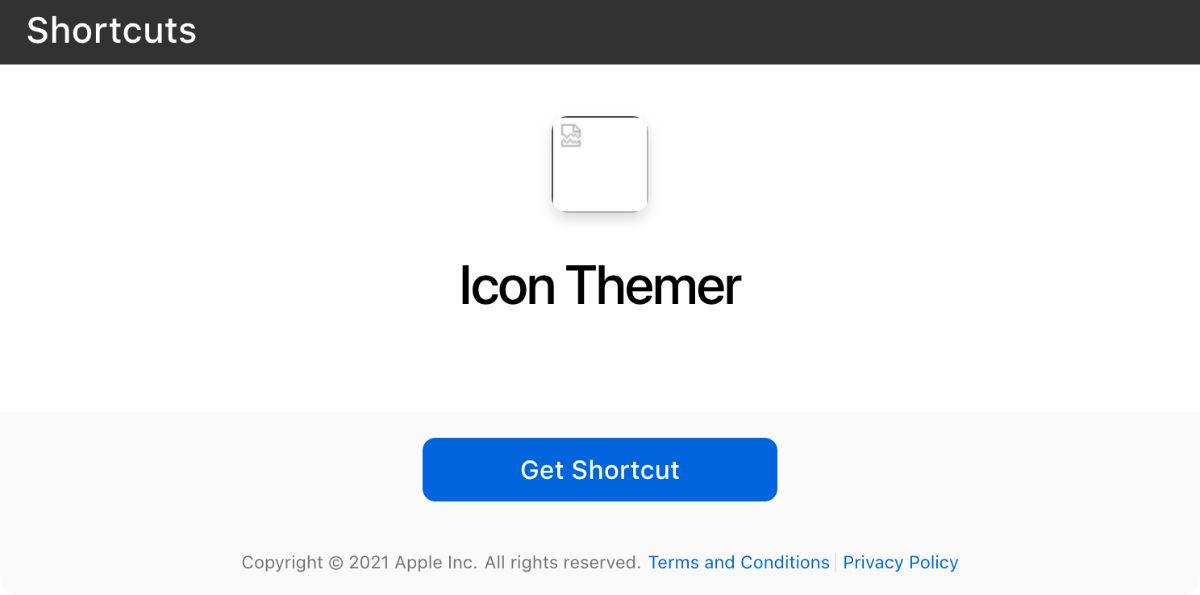
Это добавит ярлык на ваш iPhone.
Ограничения ярлыков
Несмотря на то, что ярлыки позволяют делать вещи, которые раньше считались невозможными на iPhone, существуют определенные ограничения, с которыми вам придется жить.
Самым большим ограничением является то, что ярлыки, как и приложения, со временем перестают работать. Обычно это происходит из-за того, что API изменился (например, Instagram продолжает добавлять ограничения к своему API, чтобы предотвратить неправильное использование) или обновление iOS нарушило определенные действия в ярлыках.
Ярлыки необходимо обновить, и вам нужно будет загрузить новые версии ярлыков, чтобы убедиться, что они работают правильно.
Приложение «Ярлыки» также не имеет доступа ко всем действиям, которые могут вам понадобиться. Это связано либо с ограничениями iOS, либо со сторонними приложениями, не разрешающими доступ к определенным действиям.
Мы видели примеры, когда люди находили обходные пути, чтобы обойти отсутствие поддержки ярлыков сторонним приложением, например, этот ярлык для Spotify , но это часто слишком сложно для большинства людей и может выйти из строя в любой момент.
Откройте для себя мир ярлыков iPhone
Не так давно было трудно представить себе огромную мощь ярлыков на iPhone. То, что когда-то было очень ограниченной и ограничивающей операционной системой, теперь стало центром автоматизации в мире смартфонов.